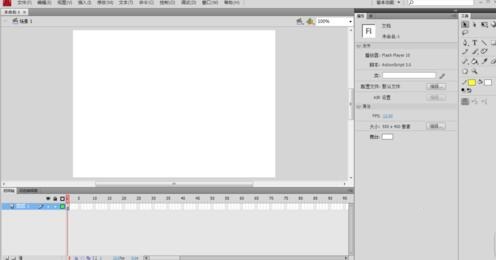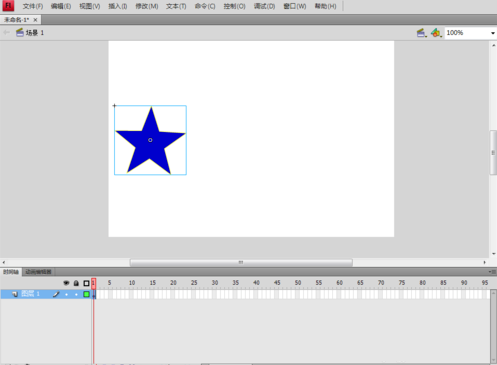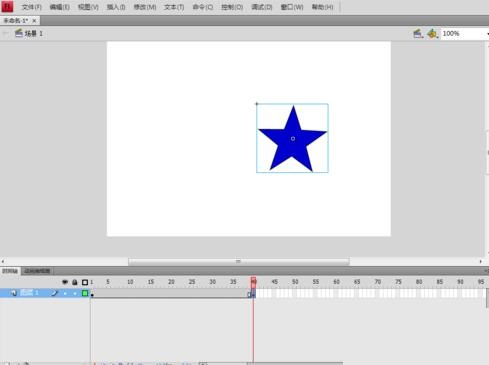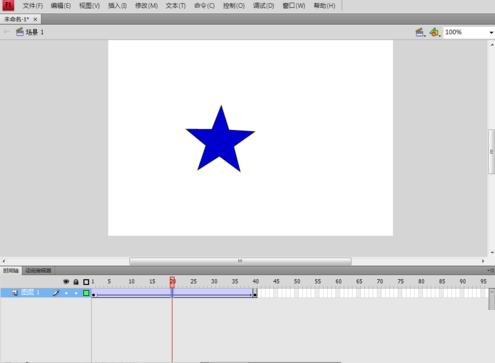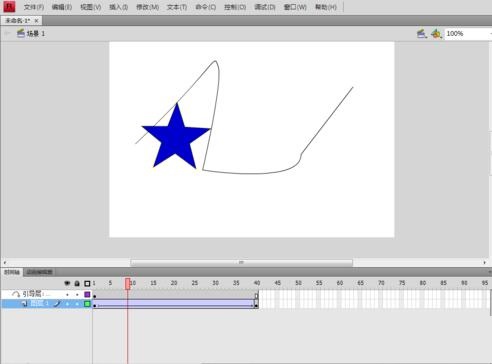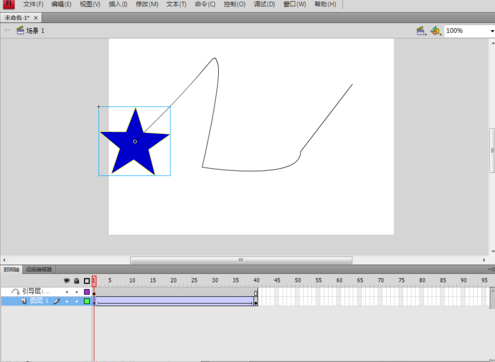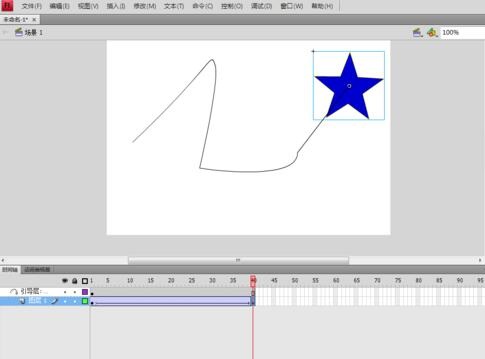Adobe Flash CS4制作使物体随意运动动画的图文教程
时间:2019-12-12来源:华军软件教程作者:小葫芦
很多网友会借助Adobe Flash CS4软件来绘制自己喜欢的动画。那么入手过程里,想制作使物体随意运动动画,我们应该如何操作呢?接下来小编就分享Adobe Flash CS4制作使物体随意运动动画的图文教程,相信一定可以帮助到你们。
打开Adobe Flash CS4软件,新建一个flash文件。
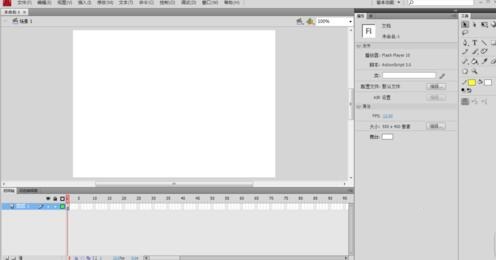
在默认操作界面(图层1、第一帧)上,使用工具栏中“多边形工具”绘制一个五角星,并将其转换为图形元件。
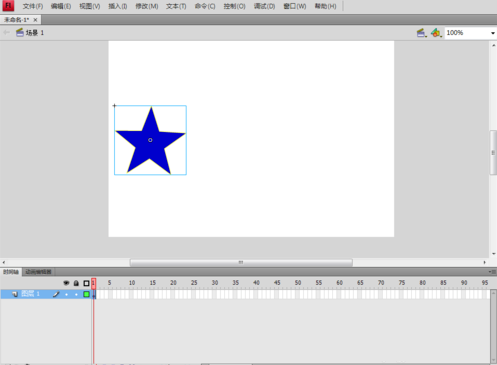
在图层1的第40帧处插入关键帧,并将第40帧中的五角星元件随便移动一下位置。
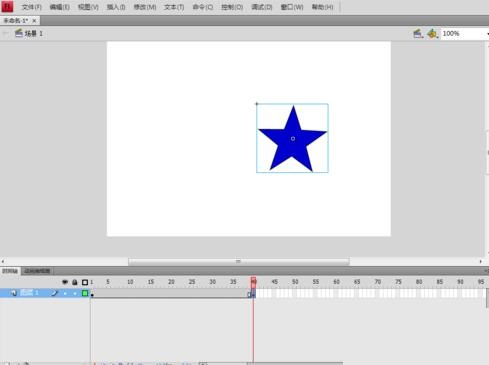
单击图层1中第1帧到第40帧之间的任意一帧,右击,选择“创建传统补间”命令。
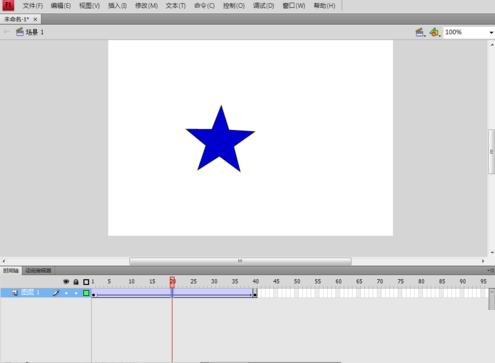
单击图层1,然后右击,选择添加传统运动引导层。并用“钢笔工具”在任意一帧上绘制自己想要的路径。
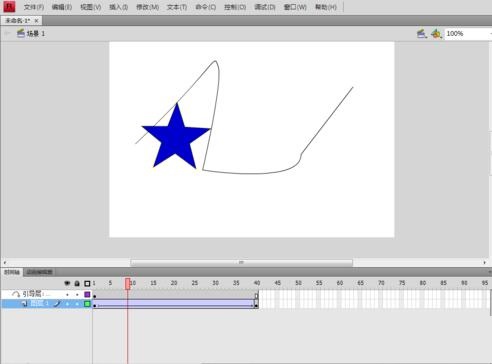
选择图层1的第1帧,把五角星元件的中心点移动到运动路径的起始点。
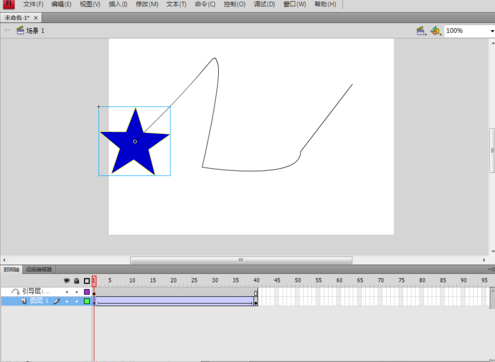
选择图层1的第40帧,把五角星元件的中心点移动到运动路径的终点。
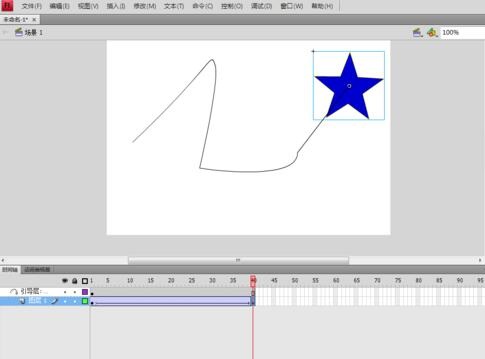
执行菜单中“控制|测试影片”(快捷键Ctrl+enter)命令,就可以看到效果。
以上这里为各位分享了Adobe Flash CS4制作使物体随意运动动画的图文教程。有需要的朋友赶快来看看本篇文章吧。
热门推荐
-
Focusky动画演示大师
版本: V4.8.500大小:383.3MB
Focusky是一款新型3D多媒体幻灯片制作软件,主要通过缩放、旋转、移动动作使演示变得生动有趣。Focusky...
-
UG NX
版本: 12.0 最新版大小:5.6GB
UGNX12.0最新版是一款专为3D制作而设计开发的软件,UGNX12.0软件功能丰富强大,该软件在模具设计、产品...
-
Blender(建模软件)
版本: v4.5.4大小:344.15 MB
Blender是一款开源的跨平台三维计算机图形软件,集建模、动画、渲染、合成、视频编辑、游戏开发等功...
-
Mocha Pro
版本: 6.0.3.29大小:74.92 MB
MochaPro官方版是一款相当出色的平面跟踪软件,MochaPro最新版功能强劲,为用户提供了专业化的2D跟踪功能,Mo...
-
MikuMikuDance
版本: 9.32大小:18MB
MikuMikuDance最新版是款动画设计师们使用的三维动画设计工具。MikuMikuDance让用户可以通过轻松构建属于...